


在Windows 11中,BitLocker是一种强大的硬盘加密工具,可以帮助保护您的数据免受未经授权的访问。然而,有时候您可能需要暂时关闭BitLocker加密,可能是为了进行维护、备份或者其他一些特定的操作。在本文中,我们将探讨如何在Windows 11中关闭BitLocker硬盘加密,以满足您的需求。
具体方法如下:
1、首先,点击桌面上的“此电脑”图标,右击已被巧妙加密的硬盘,在弹出的窗口中选择“显示更多选项”。
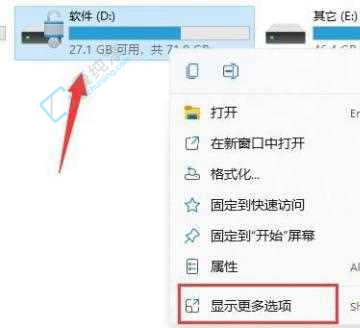
2、在更多的选择中,留心寻找“管理Bitlocker”的选项,毫不犹豫地点击。
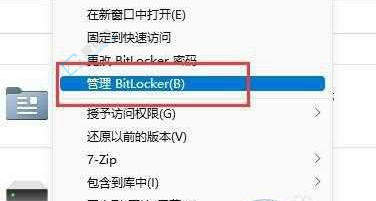
3、进入“固定数据驱动器”界面后,触碰右侧的“关闭Bitlocker”按钮。
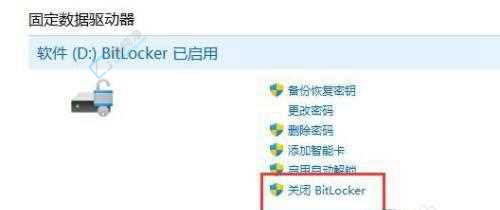
4、接着系统将弹出Bitlocker驱动器加密窗口,在界面中选择“关闭Bitlocker”按钮。
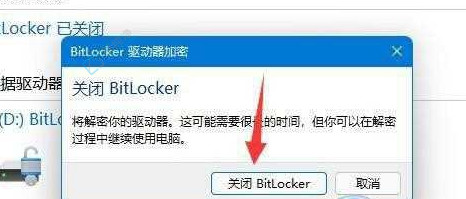
5、系统将自动进行解密,在进度条完成后,硬盘的加密将解除。

通过本文介绍的方法,您已经学会了在Windows 11系统中关闭BitLocker硬盘加密的步骤。在关闭BitLocker加密前,请确保您已备份重要数据以防意外丢失。关闭硬盘加密可能会使数据面临风险,因此建议在真正需要的情况下才进行操作。
| 留言与评论(共有 条评论) |